Выбери верные утверждения Синтаксис языка программирования — это набор правил языка, который должен сохраняться при написании текста. Алфавит языка — … набор букв, которые используются для создания элементов программы. Синтаксис языка программирования — это набор правил языка, который должен сохраняться при написании программы. Алфавит языка — набор символов, которые используются для создания элементов программы. Вариант 5
исполнителю черепашка был дан для исполнения следующий алгоритм повтори 30 [вперёд 10 направо 24] какая фигура появляется на экране ?
Ответьте на вопросы : 1. В каких случаях используется раскрывающийся список? 2. Есть ли ситуации, когда раскрывающийся список может быть не лучшим вар … иантом? 3. Как использовать функцию ОКРУГЛ() или ROUND()?
Каждое выражение может быть либо арифметическим, логическим или текстовым выражением, либо командой перехода на новую строку (ключевое слово нс). Значения выражений выводятся последовательно в строку области ввода-вывода и разделяются пробелом. Когда строка полностью заполнена, автоматически происходит переход к началу новой строки. Когда окно ввод-вывода полностью заполнено, последующие команды вывода будут сдвигать содержимое окна вверх, вытесняя верхние строки окна.
Как изменить обстановку робота в КуМире
Пример
При выполнении этой команды КуМир выводит курсор в окно ввода-вывода и ждет, пока пользователь введет соответствующие значения. По окончании введенные значения присваиваются указанным величинам. В качестве имени величины можно указать имя простой величины или имя элемента таблицы с указанием значений индексов. Признаком конца ввода служит нажатие на клавишу Enter.
При вводе нескольких чисел они отделяются друг от друга запятой или пробелом.
Пример
алг
нач
· целтаб т[1:10]
· цел ц, а
· ввод ц
· нц для а от 1 до ц
· · ввод т[а]
· кц
· нц для а от 1 до ц
· · вывод т[а], нс
· кц
кон
Попробуем написать программу, выводящую строку с надписью «Привет, мир», в среде программирования КуМир.
Запускаем среду КуМир, в появившемся окне должен быть шаблон для программы:
Заметим, что первая строка, «использовать Робот», закомментирована: на это указывают вертикальная черта | и серый цвет шрифта.
Комментарий, т.е. строка, в начале которой стоит знак «|», не воспринимается системой как программный код.
Вывод текста на экран осуществляется при помощи команды вывод:
1 алг Привет
2 нач
3 вывод «Привет, мир!»
4 кон
На экране появится строка:
Кроме того, можно дополнить уже готовую программу выводом еще одной строки:
1 алг Привет
2 нач
3 вывод «Привет, мир!» , нс
4 вывод » Это моя пер вая программа! »
5 кон
Обратите внимание на команду нс в конце 3 строки: именно она отвечает за переход на новую строку!
Таким образом, на экране появится:
Язык программирования Кумир. Урок 1
Алгоритмический язык имеет сходство с математическим тем, что в нём также используется понятие величины. Используются, в-основном, величины двух типов – числовые и символьные, хотя не исключены и другие типы. Числовые величины – это числа: натуральные, целые, вещественные; символьные – буквы, цифры, слова, предложения.
Переменные, предназначенные для записи числа, называются числовыми. Переменные, в которые можно записывать слова, называются символьными. При этом под словом понимается любой набор символов, которые можно ввести с клавиатуры.
Алфавит языка КуМир состоит:
Наш почтовый ящик имеет некоторые необычные свойства. Когда в него помещается другое значение, начальное стирается и исчезает. Оно уже не может быть восстановлено.
Среди значений символьной переменной есть слово, не содержащее ни одного символа. Это слово называют пустым.
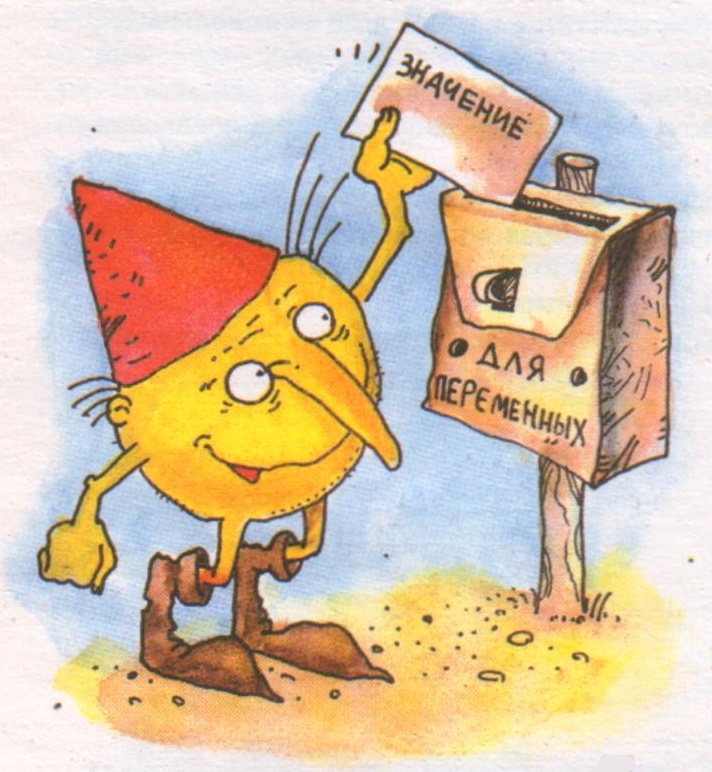
Осуществить запись значения в переменную можно несколькими способами. Первый способ состоит в использовании команды присваивания. Она имеет следующий вид:
a:= 15
b:= «ВАСЯ»
x:= 125.5
z:=ax 2 + bx + c
Обратите внимание на следующие две команды:
a:= 275
b:= «275»
В первой команде записана переменная числового типа, и её значение может использоваться в арифметических вычислениях. Это значение хранится в компьютере как число. Во втором примере переменная имеет символьный тип, её значение состоит из трех символов – трех цифр. Это значение не может быть использовано в вычислениях. Оно хранится в компьютере в виде трех символов.
Примечание. Вещественные числа на языке КуМир записываются через точку – 1.5, 3.14 и т.п. Есть и другая форма записи – показательная, например, 1.025E+2, 1.025Е-2. В привычной форме записи это выглядит так: 1.025Е+2 – 1,025х102=102,5; 1.025Е-2 – 1,025х102=0,01025.
Запись значения в переменную при помощи команды присваивания обладает существенным недостатком. Каждый раз, когда нужно изменить значение переменной, приходится заново редактировать такие программы, чтобы изменить соответствующую команду присваивания.
Оказывается, можно изменить значение переменной при каждом новом прогоне программы, избегая ее повторного редактирования. Для этого используется команда ввод. Эта команда действует подобно команде присваивания в том смысле, что она также записывает какое-то значение в переменную. Однако, в данном случае устанавливаемое значение переменной зависит от того, какая информация набирается на клавиатуре во время выполнения программы.
Посмотрим, как работает команда ввод с числовыми данными. Предположим, в программе имеется команда
ввод a
Помочь в данный ситуации может использование команды вывод вместе с подсказкой перед командой ввод. В рассматриваемом случае в программе нужно записать четыре команды
вывод «Время равно »
ввод t
вывод «Пройденный путь равен »
ввод S
После исполнения первой команды на экране дисплея будет
Время равно |
Ясно, что в ответ на запрос необходимо ввести значение времени, будет выполнена команда ввода в переменную t . Сходную ситуацию будем иметь и с исполнением второй команды вывода.
Команда вывод даёт компьютеру указание вывести на экран слова, числа, значения переменных, результаты арифметических действий и других операций, доступных компьютеру.
Рассмотрим еще один пример использования команды вывод .
Если команда вывод применяется без использования кавычек, но с использованием чисел и арифметических действий, то компьютер вычисляет результат и выводит его на экран.
Например, после того, как компьютер выполнит команду
вывод 6-4
на экран будет выведено число 2.
Операции сложения и вычитания обозначаются с помощью обычных знаков арифметических действий + и — . Что же касается знаков умножения и деления, то в КуМир для обозначения этих операций используется соответственно знаки * и / , для возведения в степень – знак ** .
Примеры использования команды вывод для выполнения других операций будут рассмотрены позднее.
Команду вывод можно использовать для вывода на экран значений нескольких переменных, нескольких слов или чисел. В этом случае они обычно разделяются запятой. При выводе слов нужно иметь ввиду, что разделитель запятая не оставляет пробела между соседними значениями. Если пробел нужен, то мы сами должны его добавить. Например, после выполнения программы
a:= «Миша»
b:= «Иванов»
вывод a,b
на экран будет выведено
МишаИванов
Если мы слегка видоизменим третью команду программы:
вывод a, » » ,b
то получим то, что нужно:
Миша Иванов
Ключевое слово нс в качестве одного из выражений команды вывод , является признаком перехода на новую строку.

Например, команды
вывод «A»
вывод «B»
выводят на экран
AB
в то время как команды
вывод «A» , нс
вывод «B»
выводят на экран
A
B
Более коротко можно записать
вывод «A» , нс , «B»
Встроенные функции

Функцию В языке КуМир полезно наглядно представлять в виде некоторого преобразователя, который может иметь несколько входов и один выход. На входы поступают значения переменных, числа, слова, на выходе получается число или слово. Данные, поступающие на входы, называются аргументами функции.
Некоторым из функций присвоены специальные имена, по которым, в случае необходимости, мы можем вызвать их в ходе исполнения программы. Такие функции называются встроенными функциями. В Бейсик встроено много различных функций. Познакомимся пока с двумя из них.
Функция преобразования в целое int (x)
Аргументом этой функции может быть любое число или значение числовой переменной. На выходе получается наибольшее целое число, не превосходящее значения аргумента.
Если значение аргумента положительно, то его преобразование функцией int состоит просто в отбрасывании дробной части числа. Например, если на вход int(x) поступит число 2.8, то на выходе получим просто 2. В результате выполнения программы
алг Целое число
нач
. вещ x
. цел y
. x:= 2.8
. y:= int (x)
. вывод y
кон
получим:
2
В случае отрицательного значения аргумента, работа преобразователя int(x) похитрее. Так, если на вход поступит число -2.6, то на выходе будем иметь -3, поскольку именно -3 является наибольшим целым числом, меньшим -2.6.
Функция нахождения абсолютного значения abs (x)
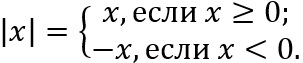
Аргументом этой функции может быть так же любое число или значение числовой перемен¬ной. На выходе получается абсолютная величина значения на входе. Абсолютная величина числа определяется следующим образом:
Например, после выполнения программы
алг Абсолютная величина числа
нач
. вещ x
. цел y
. x:= -5.13
. y:= abs (x)
. вывод y
кон
получим:
5.13
Другие примеры встроенных функции мы рассмотрим ниже.
Выражения
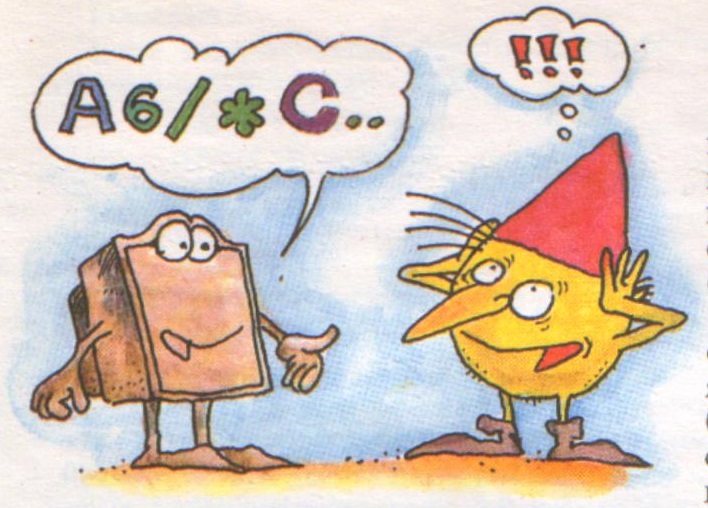
В информатике выражение представляет собой формулу, определяющую некоторое значение. На языке Бейсик выражение записывается в форме, близкой к обычной математической записи. Оно состоит из чисел, переменных, функций, соеди¬ненных знаками арифметических действии. Выполняются операции в соответствии со следующим приоритетом: сначала вычисляются функции, затем выполняется возведение в степень, потом умножение и деление и, наконец, сложение и вычитание. Все формулы записываются в строку без подстрочных и надстрочных знаков. Не разрешается ставить подряд два знака арифметических действий, например, нельзя писать
a/-b
Нельзя также опускать знаки действий. Например, запись
6a-b
будет ошибочной. Правильная запись имеет вид:
6*a-b
Если нужно выполнить какие-либо действия с нарушением их приоритета, то необходимо использовать круглые скобки. Например,
a/(4*b-c)
В этом выражении сначала вычисляется значение знаменателя, а затем происходит вычисление дроби.
Если выражение содержит подряд стоящие операции одинакового приоритета (например, сложение и вычитание, умножение и деление), то они выполняются по порядку слева направо. Например, выражение на языке КуМир
a+b/c*d
равносильно следующей алгебраической формуле a+(b/c)d.
Если бы мы захотели получить на языке КуМир выражение, соответствующее формуле a+(b/(c/d)), то можно было бы использовать скобки
a+b/(c*d)
или записать в виде
a+b/c/d
- Почему не приходит сообщение от сбербанка при подтверждении учетной записи на госуслугах
- На экране появилось сообщение
- Что за сообщение 2002
- Закон и порядок сообщение
- Предупреждающее сообщение фильтра фильтр использовался более 500 часов
Источник: obrazovanie-gid.ru
Разработка практикума в среде программирования Ку мир
Перед началом выполнения программы необходимо задать исполнителю Робот стартовую обстановку. Это значит установить Робота в нужную позицию, расставить стены, закрасить нужные клетки и т. п. Этот шаг очень важен. Если его проигнорировать, то программа может работать неправильно или вообще завершится аварийно.
Бакиева Диана Казбековна
Содержимое разработки
Исполнитель Робот
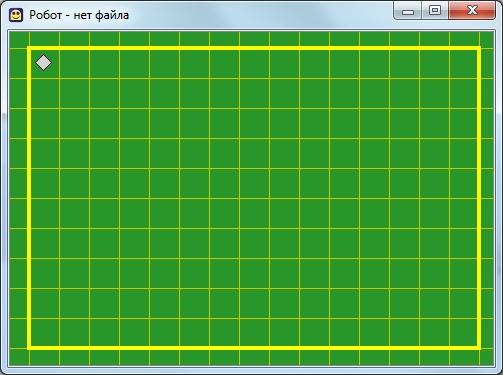
Кто такой исполнитель Робот?
Представьте себе клетчатое поле (как лист из тетради в клеточку) на котором находится некий объект, который мы назовем Робот. Используя специальные команды, мы можем этим Роботом управлять — перемещать его по клеткам, закрашивать клетки. И в большинстве случаев наша задача будет заключаться в том, чтобы написать такую программу для Робота, выполняя которую он будет закрашивать определенные клетки.
Настройка среды Кумир для исполнителя Робот.
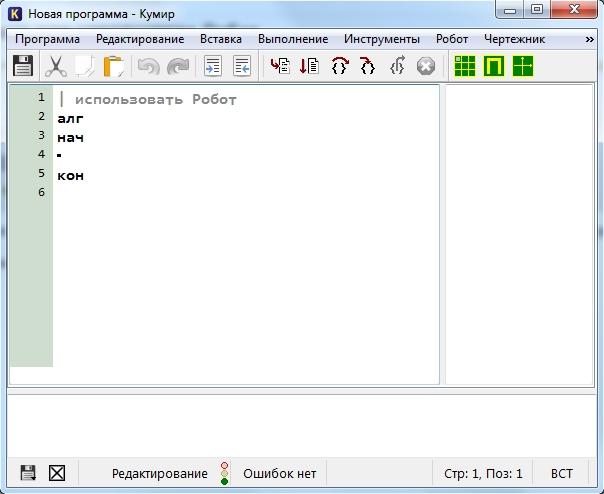
Запущенная программа Кумир выглядит так.
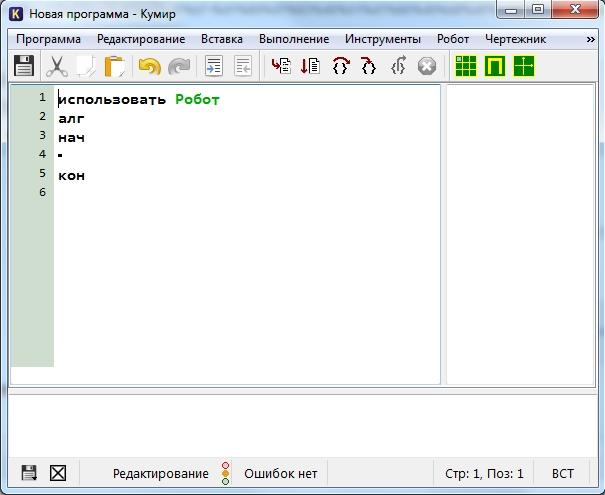
Первым делом мы должны раскомментировать первую строку нашей программы, убрав символ |
Таким образом, программа станет выглядеть так:
использовать Робот
Удалив символ |, мы тем самым указали Кумиру на то, что будем работать с исполнителем Робот. Если этого не сделать, то при написании программы мы столкнемся с ошибкой «Нет такого алгоритма». Поэтому очень важно при создании новой программы раскомментировать первую строку. Теперь все готово для дальнейшей работы.
Но перед началом, нам необходимо задать стартовую обстановку Робота и познакомиться с простыми командами исполнителя Робот.
Стартовая обстановка Робота
Перед началом выполнения программы необходимо задать исполнителю Робот стартовую обстановку. Это значит установить Робота в нужную позицию, расставить стены, закрасить нужные клетки и т. п. Этот шаг очень важен. Если его проигнорировать, то программа может работать неправильно или вообще завершится аварийно.
Что такое стартовая обстановка? Наш Робот находится в некой среде — это клетчатое поле, размер которого известен. Так же на этом поле могут находится стены и закрашенные клетки, а сам Робот может находится в любой клетке. Так вот — стартовая обстановка задает положение Робота на поле и расположение всех остальных элементов — стен, закрашенных клеток.
И перед тем, как писать алгоритм для Робота необходимо задать стартовую обстановку. Насколько это важно давайте рассмотрим на примере. Пусть есть две стартовые обстановки:
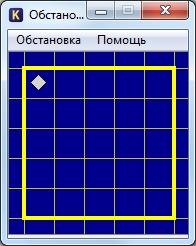
Стартовая обстановка 1
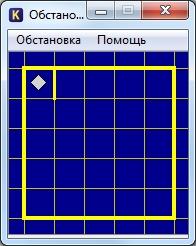
Стартовая обстановка 2
Отличаются они только тем, что в стартовой обстановке 2 справа от Робота находится стена.
Если наша программа начнется с команды, которая переместит Робота на одну клетку вправо (о простых командах Робота), то в первом случае (стартовая обстановка 1) Робот выполнит эту команду, а во втором программа завершится аварийно, так как Робот не может ходить сквозь стены. Получается, что одна и та же программа в первом случае работает, а во втором приводит к ошибке. Именно поэтому так важно задавать стартовую обстановку для Робота.
Как задать стартовую обстановку?
Запустив среду Кумир в меню Инструменты выбираем пункт Редактировать стартовую обстановку Робота
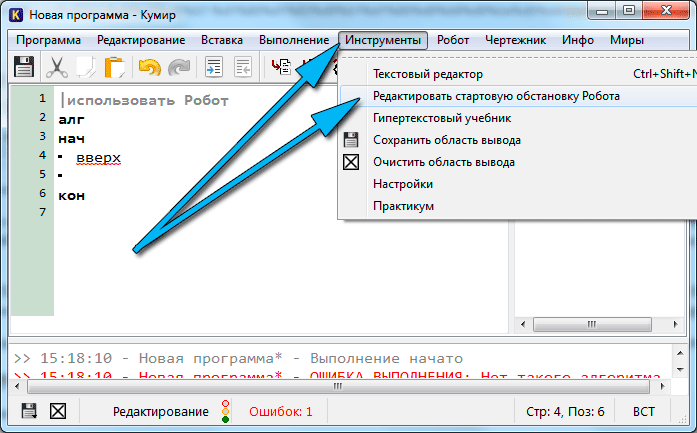
Откроется окно с синим фоном. Это и есть стартовая обстановка Робота. И мы ее можем изменить.
По-умолчанию, размер окна 10 на 15 клеток. Если нам необходимо изменить количество строк и столбцов, то щелкаем Обстановка — Новая обстановка и задаем необходимые значения
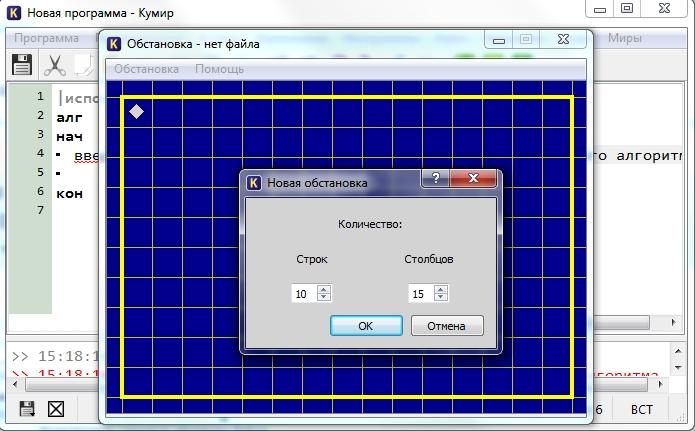
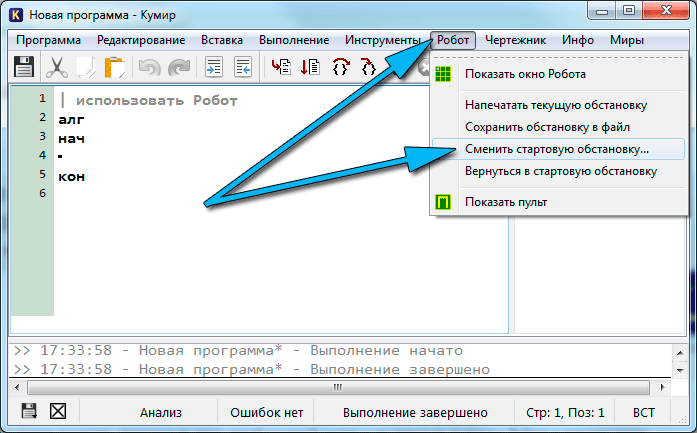
- чтобы переместить Робота в новую позицию, щелкаем по нему левой кнопкой мыши и не отпуская ее тащим Робота в нужное место.
- чтобы добавить/удалить стену, щелкаем левой кнопкой мыши по границе клетки.
- чтобы закрасить/очистить клетку, щелкаем по ней левой кнопкой мыши
- чтобы добавить или убрать точку в клетку щелкаем по клетке, удерживая клавишу Ctrl
После того, как мы задали нужную стартовую обстановку, ее необходимо сохранить (Обстановка — Сохранить или Обстановка — Сохранить как). После этого закрываем окно Обстановка и в основном окне программы выбираем Робот — Сменить стартовую обстановку
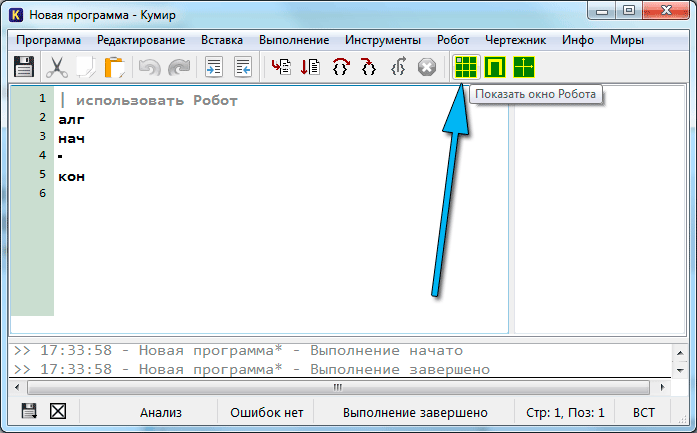
Находим сохраненную ранее обстановку и загружаем ее. После этого убедимся, что загрузили правильную стартовую обстановку, щелкнув по кнопке Показать окно Робота
Если в окне с зеленым фоном (текущая обстановка Робота) вы увидите вашу обстановку, то можно переходить к написанию алгоритма, используя простые команды Робота. Исполнитель Робот. Простые команды. У нашего Робота тоже есть система команд. Сегодня мы рассмотрим простые команды Робота.
Всего их 5: вверх вниз влево вправо закрасить Результат выполнения этих команд понятен из их названия: вверх — переместить Робота на одну клетку вверх вниз — переместить Робота на одну клетку вниз влево — переместить Робота на одну клетку влево вправо — переместить Робота на одну клетку вправо закрасить — закрасить текущую клетку (клетку в которой находится Робот). Эти команды можно писать с клавиатуры, а можно использовать горячие клавиши (нажав их команды будут вставляться автоматически): вверх — Escape, Up (стрелка вверх) вниз — Escape, Down (стрелка вниз) влево — Escape, Left (стрелка влево) вправо — Escape, Right (стрелка вправо) закрасить — Escape, Space (пробел) Обратите внимание, что набирать нужную комбинацию горячих клавиш нужно не привычным нам способом!
Мы привыкли нажимать клавиши одновременно, а здесь их нужно нажимать последовательно. Теперь мы готовы написать первый алгоритм для Робота. Предлагаю начать с простого — нарисуем квадрат со стороной 3 клетки. Поехали! Запускаем Кумир, настраиваем его. Можно начинать писать программу? Конечно нет! Мы же не задали стартовую обстановку!
Делаем это. Предлагаю использовать вот такую: 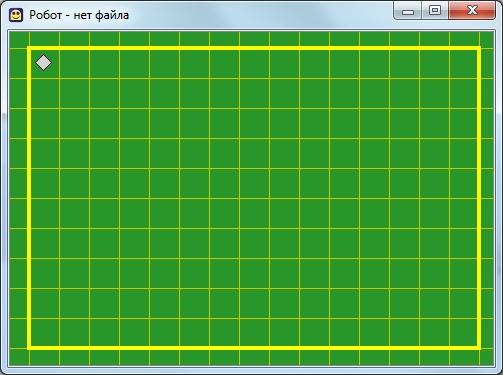 Вот теперь все готово. Начинаем писать программу. Пока она выглядит так
Вот теперь все готово. Начинаем писать программу. Пока она выглядит так 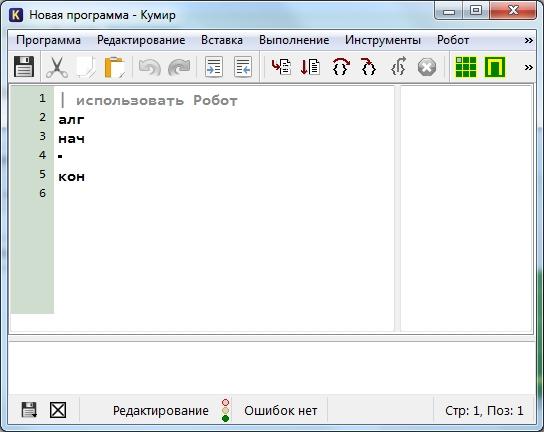 Удаляем символ «|» и называем наш алгоритм «Квадрат»
Удаляем символ «|» и называем наш алгоритм «Квадрат» 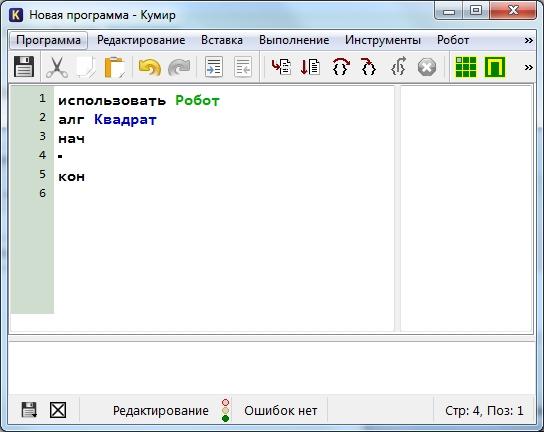 Предлагаю рисовать квадрат, двигаясь по часовой стрелке.
Предлагаю рисовать квадрат, двигаясь по часовой стрелке.
Для начала закрасим текущую клетку, дав команду закрасить. Потом делаем шаг вправо и опять закрашиваем клетку. И еще раз шаг вправо и закрасить. 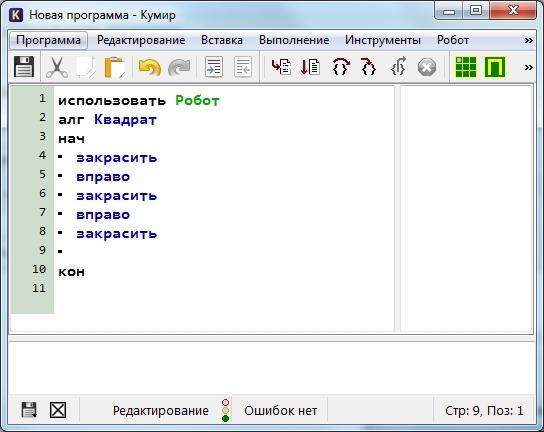 Попробуем запустить программу и посмотреть что же получилось.
Попробуем запустить программу и посмотреть что же получилось.
Для запуска нажимаем F9 или же кнопку на панели инструментов 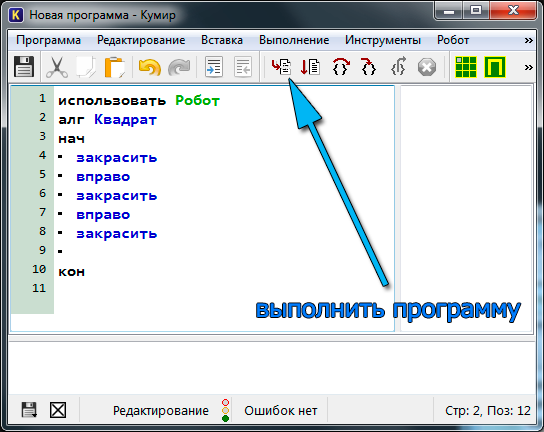 В результате мы должны увидеть вот такую картину
В результате мы должны увидеть вот такую картину 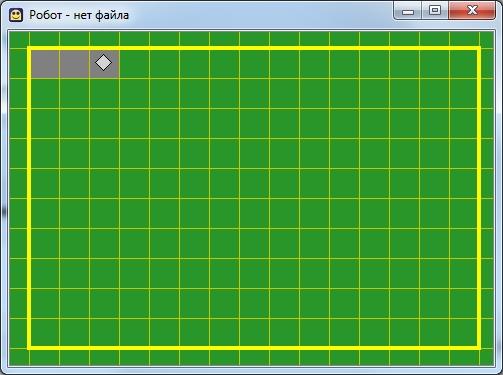 Если такое окно Робота у вас не появилось, то на панели инструментов щелкните «Показать окно Робота» или в меню Робот выберите пункт «Показать окно Робота». Продолжаем дальше. Теперь мы будем двигаться вниз и закрашивать правую сторону квадрата: вниз закрасить вниз закрасить Потом пойдем влево, закрашивая нижнюю границу квадрата влево закрасить влево закрасить У нас осталась одна незакрашенная клетка. Закрасим ее вверх закрасить Все готово! В итоге наша программа выглядит так: использовать Робот алг Квадрат нач закрасить вправо закрасить вправо закрасить вниз закрасить вниз закрасить влево закрасить влево закрасить вверх закрасить кон А результат ее работы вот так
Если такое окно Робота у вас не появилось, то на панели инструментов щелкните «Показать окно Робота» или в меню Робот выберите пункт «Показать окно Робота». Продолжаем дальше. Теперь мы будем двигаться вниз и закрашивать правую сторону квадрата: вниз закрасить вниз закрасить Потом пойдем влево, закрашивая нижнюю границу квадрата влево закрасить влево закрасить У нас осталась одна незакрашенная клетка. Закрасим ее вверх закрасить Все готово! В итоге наша программа выглядит так: использовать Робот алг Квадрат нач закрасить вправо закрасить вправо закрасить вниз закрасить вниз закрасить влево закрасить влево закрасить вверх закрасить кон А результат ее работы вот так 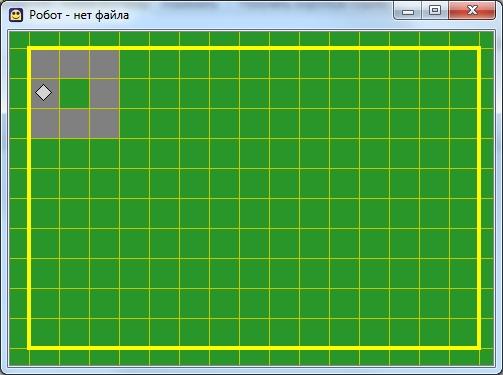
Итак, сегодня мы с вами написали программу, используя простые команды Робота. Рекомендую попрактиковаться самостоятельно — придумать себе задание и написать программу. Это могут быть самые различные фигуры, узоры, буквы.
К примеру, попробуйте написать программу, рисующую букву П, Р, Ш, Щ, М. А если получится и захотите поделиться — комментируйте и прикрепляйте результат к комментарию. Исполнитель Робот. Циклы. Итак, что такое цикл? Представьте, что мы находимся на уроке физической культуры и перед нами стоит задача сделать 7 приседаний.
Это задание можно оформить в виде линейного алгоритма и тогда оно будет выглядеть примерно так: сделай приседание сделай приседание сделай приседание сделай приседание сделай приседание сделай приседание сделай приседание Т. е мы повторили команду сделай приседание 7 раз. А есть ли смысл писать 7 одинаковых команд?
Может проще дать команду сделай 7 приседаний? Конечно проще и правильнее. Это и есть цикл. Вы можете сами вспомнить примеры циклов из жизни — их довольно много.
Таким образом линейный алгоритм, где повторяются одни и те же команды мы можем оформить в виде циклического алгоритма — примерно так: повторяй 7 раз сделай приседание конец цикла Вот так, на придуманном нами языке мы оформили цикл. У исполнителя Робот тоже есть возможность записывать циклы. Причем, циклы бывают разные.
Тот вариант, который мы только что рассмотрели называется цикл со счетчиком или цикл с параметром. Виды циклов. Цикл со счетчиком. Цикл со счетчиком применяется когда заранее известно сколько повторений необходимо сделать. В примере выше с приседаниями именно такой случай. Для того, чтобы написать цикл со счетчиком для исполнителя необходимо знать его синтаксис.
А он такой: нц раз … кц Здесь мы должны указать количество повторений (число) и команды, которые будут повторяться. Команды, которые повторяются в цикле называют телом цикла. Давайте рассмотрим это на примере. Закрасим 7 клеток, как на рисунке. Рекомендую почитать про стартовую обстановку Робота и про его простые команды.
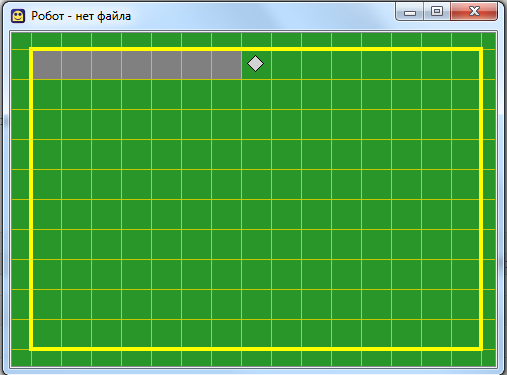 Изначально Робот находился в левой верхней клетке. Давайте для начала решим задачу линейно. В этом случае мы будет закрашивать текущую клетку и перемещаться на 1 клетку вправо и программа будет выглядеть так:
Изначально Робот находился в левой верхней клетке. Давайте для начала решим задачу линейно. В этом случае мы будет закрашивать текущую клетку и перемещаться на 1 клетку вправо и программа будет выглядеть так:
использовать Робот
алг
нач закрасить вправо закрасить вправо закрасить вправо закрасить вправо закрасить вправо закрасить вправо закрасить вправо кон Как видим, команды закрасить и вправо повторяются 7 раз. Давайте теперь перепишем программу с использованием цикла.
Кстати, чтобы вставить цикл в свою программу можно в меню Вставка выбрать пункт нц-раз-кц или нажать одну из комбинаций клавиш Esc, Р (русская буква Р) или Esc, H (латинская буква H). Причем клавиши надо нажимать последовательно — сначала Esc, отпустить ее и только потом Р или H. Так вот, наша программа с циклом будет выглядеть так: использовать Робот алг нач нц 7 раз закрасить вправо кц кон Если мы ее запустим, то увидим, что в результате получится тоже самое — 7 закрашенных клеток.
Однако программа стала короче и значительно грамотней с алгоритмической точки зрения! В качестве разминки и закрепления предлагаю самостоятельно написать программу для Робота, которая нарисует квадрат со стороной 7 клеток. Естественно, используя цикл. Жду решения в комментариях. Цикл с условием.
Вернемся к физкультуре и изменим задачу. Ведь кто-то может и не сделать 7 приседаний, а другой способен сделать 27. Можно ли учесть это при создании цикла? Конечно. Только теперь мы будем использовать не счетчик (количество повторений), а условие.
К примеру, пока не устал, делай приседания. В этом случае человек будет делать не конкретное число приседаний, а приседать до тех пор, пока не устанет. И наш цикл на абстрактном языке примет такой вид: пока не устал сделай приседание конец цикла Слова не устал в нашем случае — это условие. Когда оно истинно, цикл выполняется.
Если же оно ложно (устал) тело цикла не будет выполнено. У исполнителя Робот есть несколько условий сверху свободно снизу свободно слева свободно справа свободно сверху стена снизу стена слева стена справа стена Теперь давайте решим следующую задачу для Робота — нарисовать вертикальную линию от левой до правой границы поля использую цикл с условием.
Изначально Робот находится в левом верхнем углу. Давайте сначала сформулируем словесный алгоритм — т. е. опишем словами что нужно делать Роботу. Этот алгоритм будет звучать примерно так: «Пока справа свободно делай шаг вправо и закрашивай клетку» В результате Робот пробежит по всем клеткам вправо и будет их закрашивать до тех пор, пока справа не окажется стена.
Исходный код нашей программы для Робота будет примерно такой: использовать Робот алг нач нц пока справа свободно вправо закрасить кц кон В результате выполнения этой программы мы увидим вот такую картину: 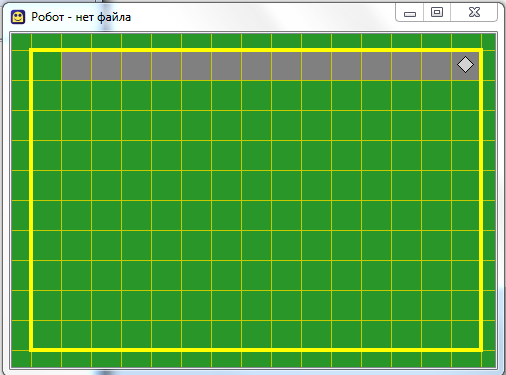 Как видим, не хватает только закрашенной первой клетки. Для этого перед циклом необходимо выполнить команду закрасить.
Как видим, не хватает только закрашенной первой клетки. Для этого перед циклом необходимо выполнить команду закрасить. 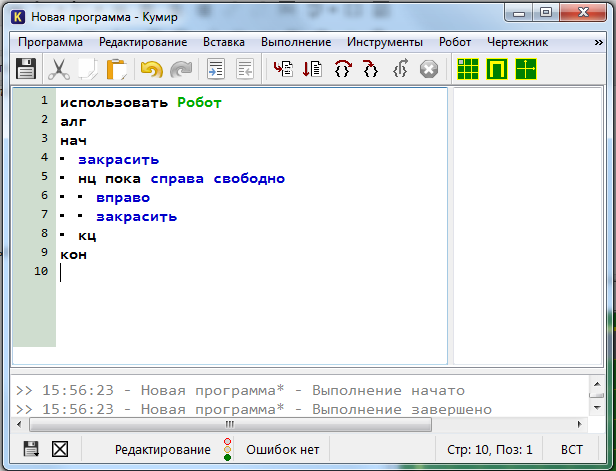 Для закрепления прошу написать программу, которая будет делать рамку вокруг рабочего поля Робота независимо от его размера. Конечно же с использованием циклов с условием. В итоге должно получиться так:
Для закрепления прошу написать программу, которая будет делать рамку вокруг рабочего поля Робота независимо от его размера. Конечно же с использованием циклов с условием. В итоге должно получиться так: 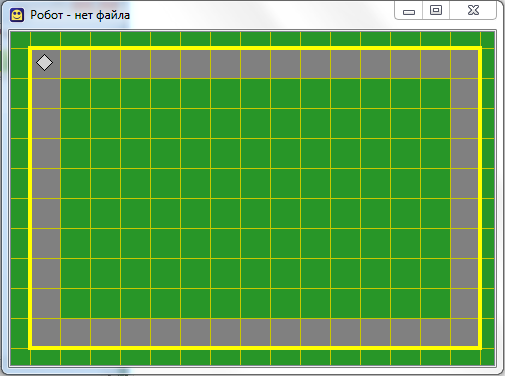

-82%
Источник: videouroki.net
КуМир и ПиктоМир

КуМир (Комплект Учебных МИРов) — система программирования, предназначенная для поддержки начальных курсов информатики и программирования в средней и высшей школе. Система Кумир разработана в НИИСИ РАН по заказу Российской Академии Наук и распространяется свободно на условиях лицензии GNU 2.0. Данная лицензия разрешает вам или вашей организации бессрочно использовать КуМир на любом количестве компьютеров в любых целях без оформления каких либо дополнительных документов.
Цвета в КуМИРе: ”черный”, ” белый ”, ” красный ”, ” оранжевый ”, ” желтый ”, ” зеленый ”, ” голубой ”, ” синий ”, ” фиолетовый ”.
- Скачать КуМир
- Учебники по КуМиру
- Команды в КуМире
- Мануал по КуМиру
- Задания в КуМире
- Задание на ЯКласс «Управление исполнителем Чертёжник»

Исполнитель Черепашка
Черепашка при движении оставляет следы на песке
Черепашка не оставляет следов
Движение вперед на 50 шагов (точек экрана)
Повернуть направо на 90 º
Повернуть налево на 180 º
Движение назад на 60 точек
нц 2 раз
. вперед ( 50 )
. вправо ( 90 )
нц — начало цикла
кц — конец цикла
число повторений — 2
алг квадрат
н ач
. нц 4 раз
. . вперед ( 50 )
. . вправо ( 90 )
. кц
кон
Подпрограмма «Квадрат» построит квадрат со стороной 50
Оператор вывода: выведет в окне вывода (см. Рис. 1) текст заключенный в двойные кавычки и значение переменной x
Оператор ввода: запросит у пользователя значение x
Комментарий не влияет на выполнение программы
Сайт с программами для исполнитель Черепашка:
Задачи в КуМире:
- Нахождение минимума и максимума двух, трех, четырех данных чисел
- Нахождение всех корней заданного квадратного уравнения
- Запись натурального числа в позиционной системе с основанием меньшим или равным 10
- Алгоритм поиска корня методом половинного деления
- Метод хорд (поиск корня на отрезке)
Примеры программ в КуМире
Программа вычисления суммы
compressed file archive 237 Bytes
Чертежник: Строим квадрат 6*6
krasnyj_kvadrat_6na6.rar
compressed file archive 286 Bytes
Чертежник: Серия вложенных квадратов
serija_kvadratov.rar
compressed file archive 356 Bytes
Чертежник: Единичная окружность
okruzhnost.rar
compressed file archive 297 Bytes
Локальные переменные
vlozhennye_kvadraty.rar
compressed file archive 396 Bytes
Чертежник: мишень
compressed file archive 369 Bytes
Кольцо звездочек Евросоюза
Построить кольцо из 12 пятиконечных звезд, расположенных по кругу с центром в точке (0,0), используя Чертежник.
zvezdypokrugu.rar
compressed file archive 497 Bytes
Программа построения графиков
1. Используя Чертежник, напишите программу построения графика заданной функции f(x) на отрезке [a; b] с заданной точностью e. Программу можно оформить как процедуру с тремя параметрами, функцию — как вспомогательный алгоритм — функцию с вещественным значением.
2. Используя написанную программу, постройте графики функций у=sin(x) и у=x*x-1.
3. Напишите основной алгоритм, который будет строить оба этих графика на одном поле линиями разных цветов.
программы.rar
compressed file archive 804 Bytes
Программа построения трех синусоид
sin_cos.rar
compressed file archive 387 Bytes
Алгоритм поиска корня методом половинного деления
compressed file archive 407 Bytes
Создание и заполнение массива; создание файла с массивом; проверка данных в файле с массивом.
массивы.rar
compressed file archive 805 Bytes








Знакомство с языком и системой КуМир путем решения задач С2-С3
Microsoft Word Document 386.5 KB
ПиктоМир
ПиктоМир — младший брат КуМира, отдельно распространяемая, свободно распространяемая программная система для изучения азов программирования дошкольниками и младшими школьниками. ПиктоМир позволяет ребенку «собрать» из пиктограмм на экране компьютера несложную программу, управляющую виртуальным исполнителем-роботом. ПиктоМир в первую очередь ориентирован на дошкольников, еще не умеющих писать или на младшеклассников, не очень любящих писать.
ПиктоМир, инструментальные средства и базовый комплект заданий распространяются свободно на условиях лицензии GNU 2.0. Данная лицензия разрешает Вам или Вашей организации бессрочно использовать ПиктоМир, инструментальные средства и базовый комплект заданий на любом количестве компьютеров в любых целях без оформления каких-либо дополнительных документов.
Источник: izotop.jimdofree.com